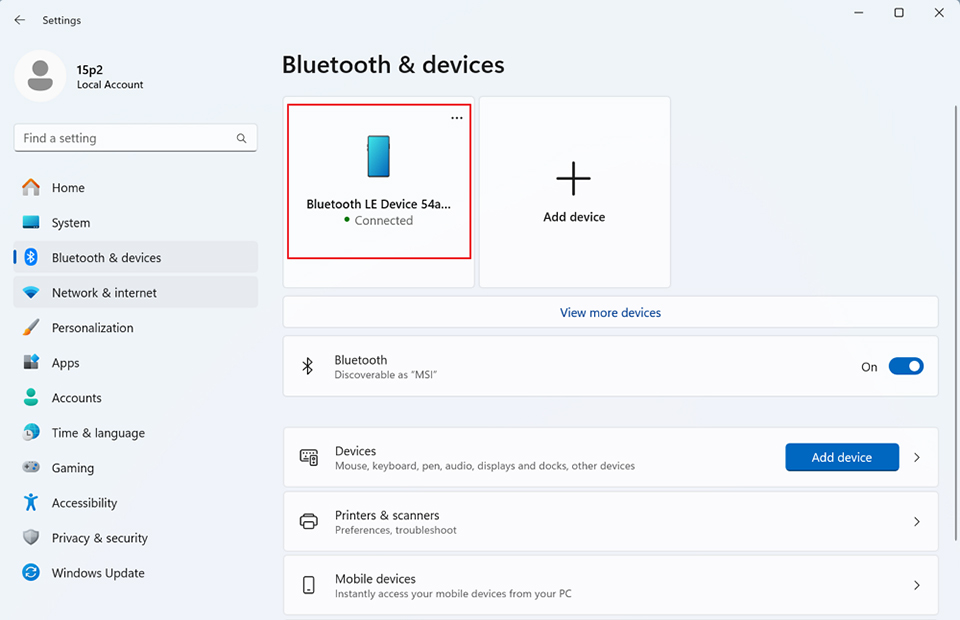[Ноутбук] Как подключать устройства по Bluetooth?
Чтобы активировать интерфейс Bluetooth на ноутбуке и использовать его для подключения периферийного устройства, выполните следующие действия.
Активация Bluetooth
1. Активация через системные параметры.
1-1. Щелкните правой кнопкой мыши по кнопке Пуск в панели задач и выберите [Settings] («Параметры»).
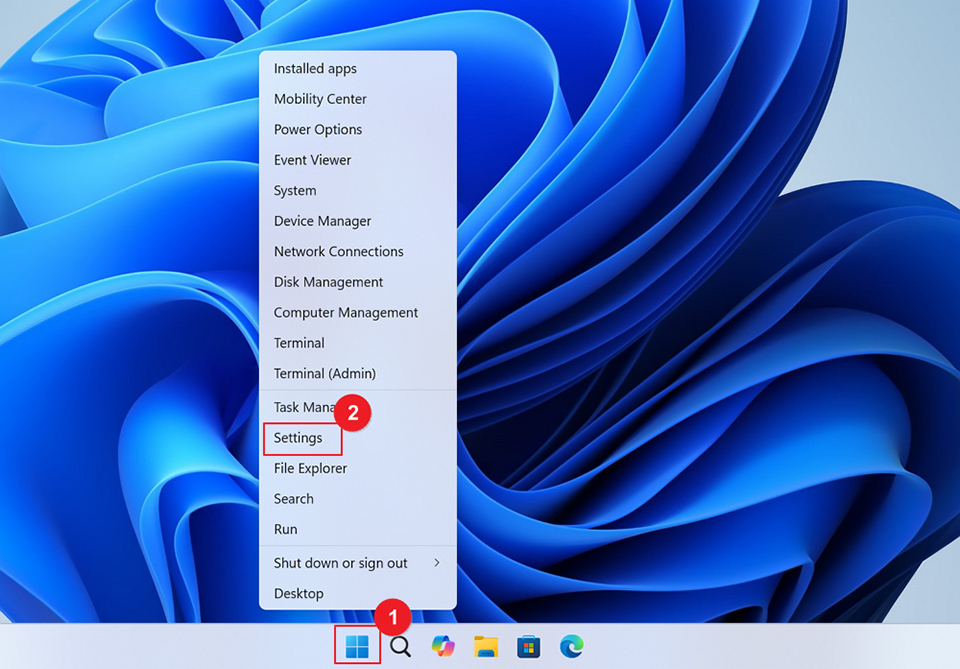
1-2. В параметрах Windows выберите раздел [Bluetooth & devices] («Bluetooth и устройства») и активируйте интерфейс Bluetooth.

2. Активация через Центр извещений
2-1. Щелкните по области извещений, расположенной в правом нижнем углу экрана.
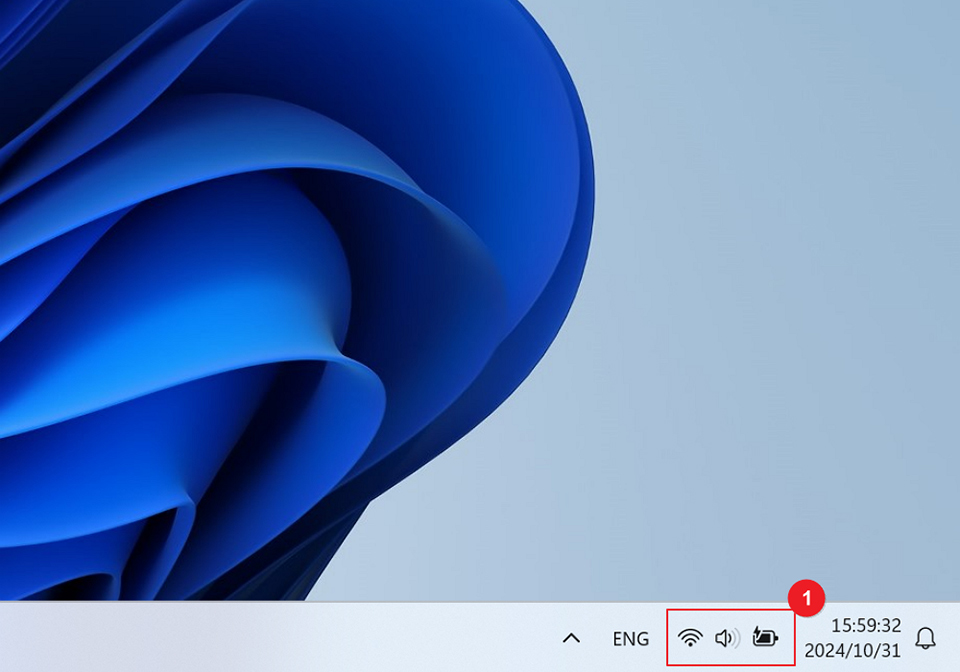
2-2. Щелкните по опции [Bluetooth], чтобы активировать интерфейс Bluetooth. Затем щелкните по ней правой кнопкой мыши и выберите [Go to Settings] («Перейти к параметрам»).
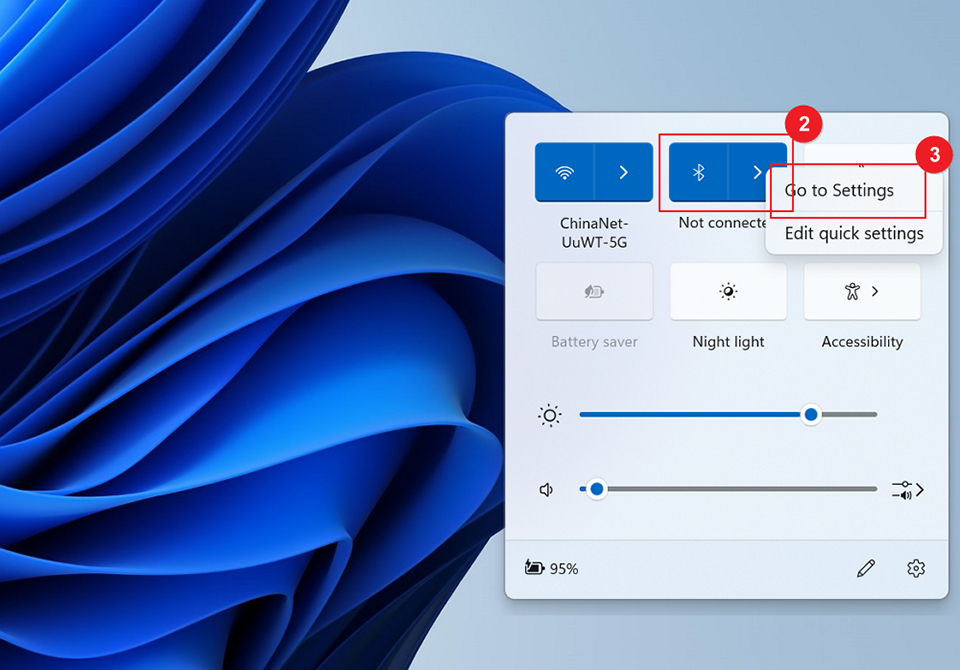
Подключение по Bluetooth
1. На странице параметров Bluetooth щелкните по кнопке [Add device] («Добавить устройство»).
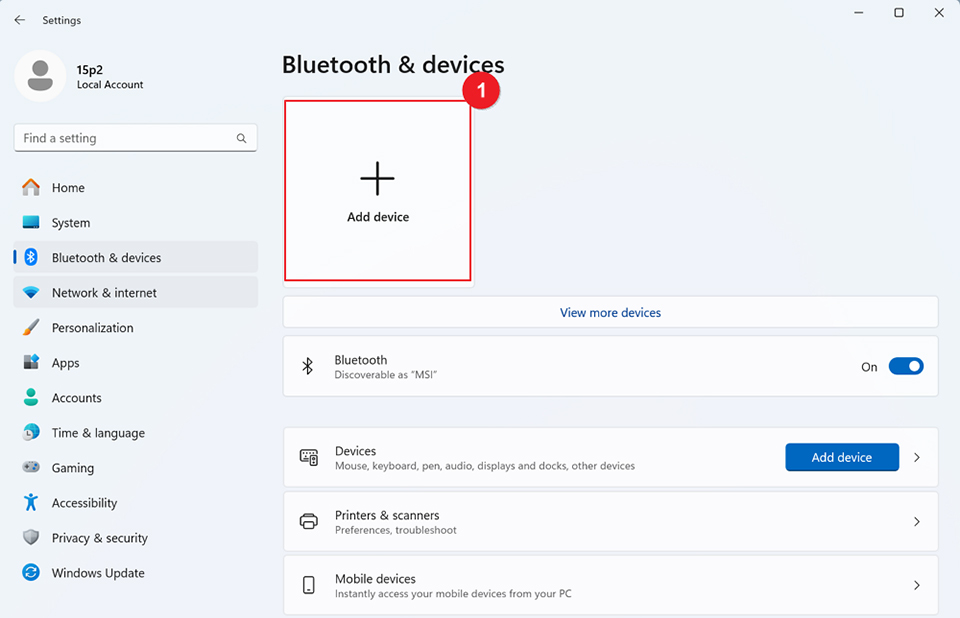
2. В окне добавления устройства выберите [Bluetooth].
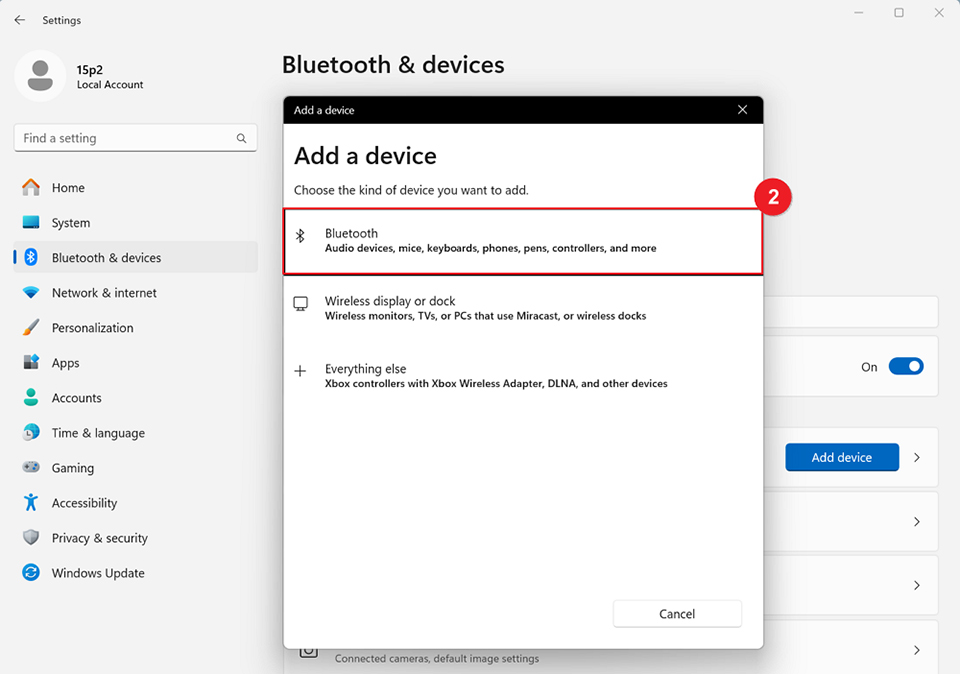
3. Выберите Bluetooth-устройство, с которым хотите установить сопряжение. В нашем примере это [Redmi K60 Ultra].

4. Щелкните по устройству [Redmi K60 Ultra] и для него появится PIN-код. Щелкните ко кнопке [Connect] («Подключить»), чтобы завершить сопряжение.
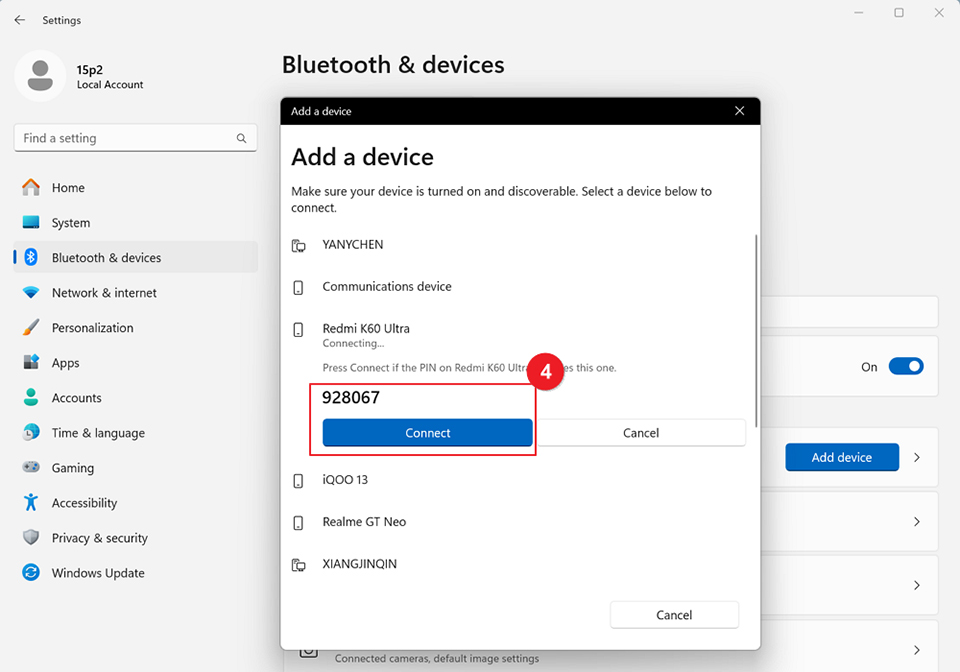
5. Результат успешного сопряжения компьютера и Bluetooth-устройства показан на следующей иллюстрации.